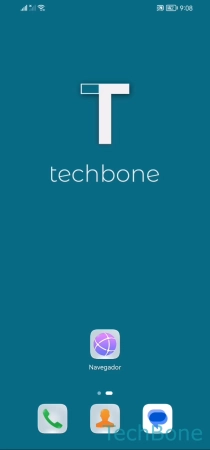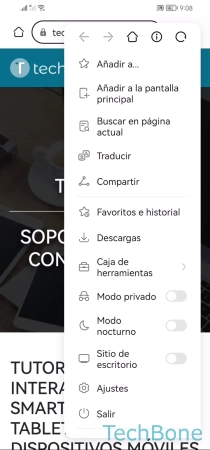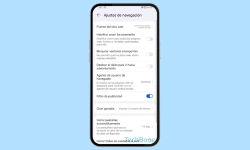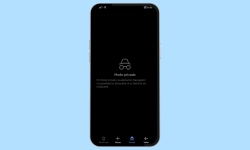Huawei - Usar Marcadores en el Navegador
Gracias a los marcadores, no hay que recordar todas las direcciones de páginas web favoritas.
Escrito por Denny Krull · Última actualización el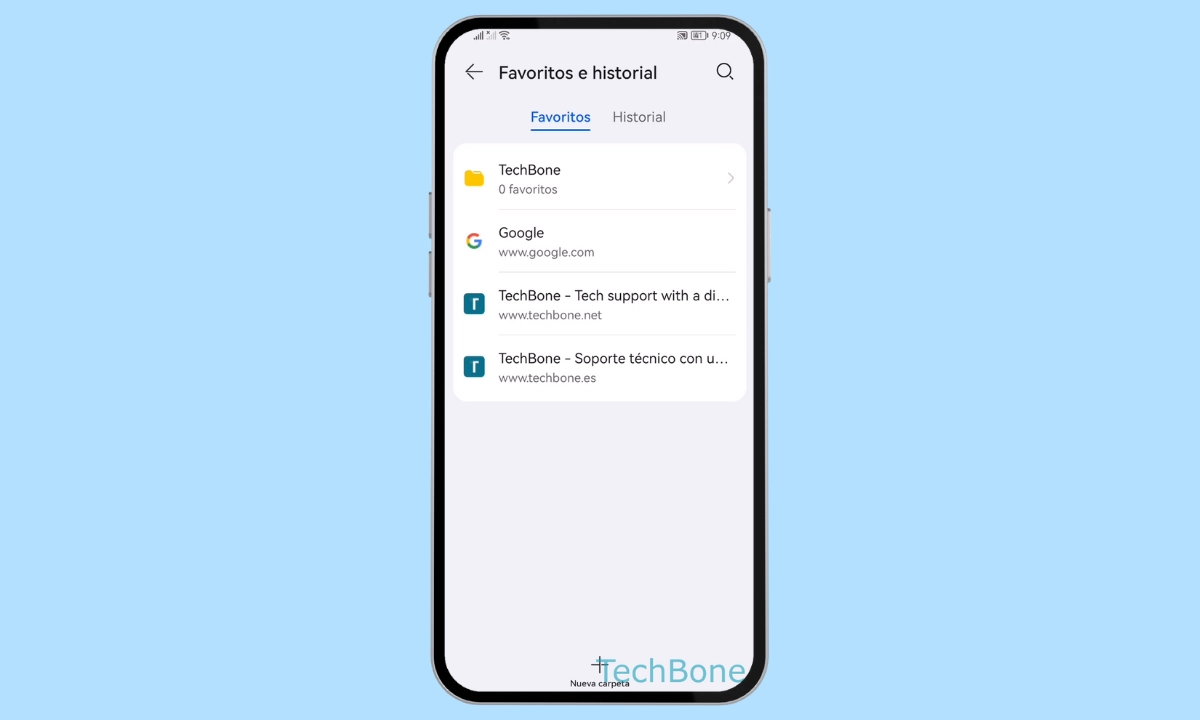
El navegador en el dispositivo Huawei trae una opción para añadir marcadores a páginas web para no tener que recordar las direcciones. A continuación mostramos cómo agregar o eliminar marcadores y cómo se puede poner un acceso directo a una página web en la pantalla de inicio.
Todos los usuarios han encontrado un sitio web mientras navegaban por Internet que quieren recordar para más tarde, ya sea para visitarlo ellos mismos o para compartirlo con otras personas. Para no olvidar la dirección (URL), se puede añadir un marcador a un sitio web en cualquier momento y añadirlo así a los favoritos. Los marcadores se pueden ver, editar o borrar en cualquier momento a través del apartado de favoritos. El navegador en el móvil Huawei también ofrece la posibilidad de agrupar los marcadores en carpetas para mantener el orden en el navegador y estructurar los sitios web favoritos y crear carpetas como "Redes sociales","Juegos en línea", "Descargas" o incluso "Recetas".
Agregar
Para recordar mejor las páginas web visitadas o para acceder a ellas más rápido, el navegador ofrece la posibilidad de añadir un marcador a una página web visitada. Los marcadores guardados se encuentran en el apartado "Favoritos e historial", el cual se puede acceder a través del menú.
Eliminar
Todos los favoritos añadidos se ordenan cronológicamente en "Favoritos e historial", de modo que el favorito añadido más recientemente aparece en la parte superior. Independientemente del motivo, se puede eliminar marcadores individuales o múltiples en cualquier momento para mantener el orden en el navegador en el móvil Huawei.
Para ello, hay que marcar un favorito tocando y manteniéndolo pulsado, tras lo cual es posible realizar una selección múltiple. A continuación, basta con tocar el botón de borrado en la parte inferior para borrar los favoritos del navegador.
Nota: No se puede recuperar marcadores borrados.
Añadir a la Pantalla de Inicio
Para tener un acceso más rápido a las páginas web favoritas, se puede añadir los marcadores creados directamente a la pantalla de inicio en el móvil Huawei. Tras crear un acceso directo a una página web y colocarlo en la pantalla de inicio, basta con tocarlo para que se visite directamente la correspondiente página web.
Nota: Se puede mover o eliminar el acceso directo como cualquier otro icono de aplicación.
Mover Marcador a Carpeta
Para tener una mejor visión de conjunto y poder visitar rápidamente los sitios web guardados como favoritos, se puede añadir marcadores individuales a carpetas en el móvil Huawei. Esto se hace directamente a través de la vista general de favoritos en el navegador, de modo que se pueden crear carpetas como "Compras en línea", "Messenger", "Tutoriales de Techbone" u otras.
Preguntas más frecuentes (FAQ)
¿Cómo agregar marcadores?
Para agregar un marcador a un sitio web en el navegador en el móvil Huawei, hay que abrir el menú y tocar en la opción "Añadir a...", tras lo cual se puede elegir si añadir la página web a favoritos o poner un acceso directo en la pantalla de inicio.
¿Dónde están marcadores?
Los marcadores agregados se encuentran el el apartado "Favoritos e historial" en el navegador y son ordenados cronológicamente. Así, el usuario puede visitar un sitio web en cualquier momento pulsando sobre el marcador correspondiente.
¿Cómo añadir un acceso directo a una página web en la pantalla de inicio?
El navegador en el móvil Huawei tiene una opción para añadir marcadores a la pantalla de inicio, de modo que se puede visitar una página web directamente desde ella sin tener que abrir primero el navegador y luego seleccionar el marcador en los favoritos.
¿Cómo organizar los marcadores?
El menú "Favoritos e historial" permite ver y gestionar todos los marcaores en cualquier momento, de modo que se puede borrar, editar o compartir los favoritos individuales. El navegador en el móvil Huawei también permite crear carpetas de marcadores para agruparlos.
¿Cómo agregar marcadores a una carpeta?
Para poder mover marcadores a una carpeta, primero hay que acceder a la vista general de favoritos y marcar un marcador manteniéndolo pulsado. A continuación, hay que tocar el botón "Mover" y seleccionar la carpeta deseada.